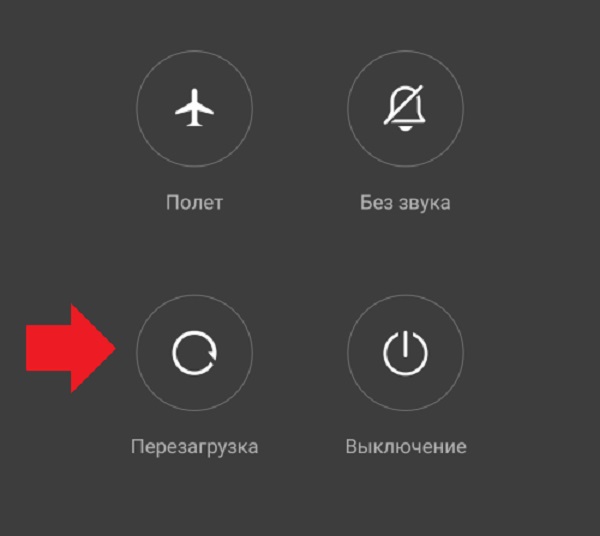- Мой Galaxy S10 выключился сам по себе после обновления Android 10. Вот исправление!
- Исправление Galaxy S10, который выключен и не включается
- Первое решение: выполните принудительный перезапуск, чтобы устранить проблему
- Как принудительно перезагрузить телефон
- Второе решение: зарядите S10 и выполните Принудительный перезапуск
- Как выполнить общий сброс
- Во время обновления андроид телефон разрядился и выключился
- Последние вопросы
- Похожие вопросы
- Что делать, если после обновления не включается телефон Xiaomi
- Основные причины, почему смартфон не включается
- Телефон Xiaomi не включается: что делать
- Метод 1: Перезагрузка
- Метод 2: Хард ресет
- Метод 3: Перепрошивка
- Метод 4: Замена аккумулятора
- Метод 5: Обращение в сервисный центр
- Что нужно делать в целях профилактики
Мой Galaxy S10 выключился сам по себе после обновления Android 10. Вот исправление!
В то время как некоторые владельцы Samsung Galaxy S10 (S10 Plus и S10e) обратились к нам, потому что их телефоны больше не выключаются после обновления Android 10, другие сообщили, что их устройства выключаются и больше не отвечают. По-видимому, когда возникает эта проблема, телефон застревает на черном экране и не включается независимо от того, сколько раз и как вы нажимаете клавишу питания.
Самый распространенная возможность состоит в том, что это может быть довольно незначительная проблема с прошивкой, в частности, сбой системы. Однако если проблема возникла или возникла после того, как телефон упал на твердую поверхность или был оставлен погруженным в воду в течение длительного времени, это может быть физическое повреждение или повреждение жидкости.
Как владелец, вы должны первым узнать, что на самом деле произошло, почему ваш Galaxy S10 отключился. Но если нет явной причины или причины, то это, вероятно, только один из тех случаев, когда телефон обнаруживает сбой и зависает на черном экране. Читайте дальше, поскольку эта статья может вам помочь.
Исправление Galaxy S10, который выключен и не включается
В этом посте мы постараемся рассмотреть все возможности, а затем исключим их один за другим, пока мы не определим, в чем проблема, и, надеюсь, сможем ее исправить. Но прежде всего вам нужно сделать несколько вещей.
Важно физически осмотреть телефон на предмет вмятин и царапин снаружи. Если перед этой проблемой телефон упал, вероятно, причиной этого стало физическое повреждение. В таком случае вы ничего не можете поделать, кроме как передать его технику и проверить.
То же самое происходит, если телефон был оставлен в воде более чем на 30 минут.
Но если предположить, что ваш Galaxy S10 не имеет каких-либо признаков физического или жидкостного повреждения, но, тем не менее, он отключился и больше не реагирует, тогда вам нужно сделать несколько вещей.
Первое решение: выполните принудительный перезапуск, чтобы устранить проблему
Если это не связано с физическим повреждением или повреждением жидкости, вы сможете восстановить свой телефон снова включите питание, выполнив эту очень простую процедуру. Этот метод заставит ваш телефон загрузиться, даже если прошивка выйдет из строя. Фактически, когда дело доходит до любых проблем, связанных с программным обеспечением, принудительный перезапуск очень удобен.
Как принудительно перезагрузить телефон
- Нажмите и удерживайте кнопку уменьшения громкости и пока не отпускайте ее.
- Удерживая нажатой кнопку громкости, также нажмите и удерживайте кнопку питания.
- Удерживайте обе клавиши вместе в течение 15 секунд.
Если вы смогли заставить свой телефон отображать логотип после выполнения этой процедуры, то он означает, что проблема устранена, и, возможно, это произошло из-за сбоя системы. Однако, если ваша первая попытка не удалась, попробуйте повторить ту же процедуру еще несколько раз, прежде чем переходить к следующему решению.
Если вы предпочитаете смотреть, чем читать…
Второе решение: зарядите S10 и выполните Принудительный перезапуск
Возможно, ваш телефон выключился сам по себе, потому что аккумулятор разряжен. Разряженная батарея на самом деле не проблема, потому что в большинстве случаев любое устройство сразу же реагирует на подключение к зарядному устройству. Однако бывают случаи, когда система вылетает непосредственно перед выключением телефона из-за разряженной батареи.
Это не очень распространено, но это случается время от времени, и если это произойдет, вы просто не будете знать, что делать, потому что ваше устройство не будет реагировать, если вы нажмете клавишу питания или если вы подключаете к его зарядному устройству. Символ зарядки может не отображаться на экране, но это не означает, что ваш телефон не заряжается. Итак, чтобы исключить такую возможность, вам нужно сделать следующее:
- Подключите зарядное устройство к исправной розетке.
- С помощью оригинального кабеля подключите телефон к зарядному устройству.
- Независимо от того, показывает ли телефон символ зарядки или нет, оставьте его подключенным к зарядному устройству не менее 10 минут.
- После этого, пока телефон все еще подключен к зарядному устройству, нажмите и удерживайте кнопку уменьшения громкости и пока не отпускайте ее.
- Удерживая нажатой кнопку громкости, также нажмите и удерживайте кнопку питания.
- Удерживайте обе клавиши вместе не менее 15 секунд.
Когда дело доходит до телефона, который выключился и больше не отвечал после этого, этих процедур достаточно, чтобы это исправить. И если вы успешно заставили свой Galaxy S10 отреагировать, выполнив любую из этих процедур, но одна и та же проблема время от времени повторяется, это означает, что вам необходимо перезагрузить устройство, потому что это явно проблема с прошивкой.
Однако перед сбросом обязательно создайте копии важных файлов и данных, потому что они будут удалены, и вы не сможете их восстановить после сброса. Также лучше удалить свой аккаунт Google, чтобы его не заблокировали. Когда будете готовы, следуйте инструкциям ниже, чтобы перезагрузить телефон.
Как выполнить общий сброс
- Выключите устройство.
- Нажмите и удерживайте клавишу увеличения громкости и клавишу Bixby , затем нажмите и удерживайте клавишу Power .
- Когда Когда появится логотип Galaxy S10, отпустите все три клавиши.
- Ваш Galaxy S10 продолжит загрузку в режиме восстановления. Как только вы увидите черный экран с синим и желтым текстом, переходите к следующему шагу.
- Несколько раз нажмите кнопку Уменьшение громкости , чтобы выделить «стереть данные/восстановить заводские настройки».
- Нажмите Для выбора нажмите кнопку питания .
- Нажимайте кнопку уменьшения громкости , пока не будет выделено «Да».
- Нажмите Кнопка питания , чтобы выбрать и начать общий сброс.
- После завершения общего сброса будет выделено «Перезагрузить систему сейчас».
- Нажмите кнопку питания , чтобы перезагрузить устройство. .
С другой стороны, если ваш телефон по-прежнему не включается после этого, попросите техников проверить это за вас. Я надеюсь, что мы смогли помочь вам так или иначе. Спасибо за внимание!
Источник
Во время обновления андроид телефон разрядился и выключился
Последние вопросы
Татьяна Тверь Сотовые телефоны Asus ZenFone 3 Max
Добрый день! Во время обновления андроида телефон разрядился и выключился. После подключения к зарядке, висит экран загрузки Асуса уже час. Подскажите, что делать.
попробуйте толкнуть акб до 4в.
Доброе утро! Возможно обновление не верно встало, по какой причине это произошло, лучше обратиться к специалисту, возможно понадобится просто перепрошивка устройства
Прошейте его согласно этой инструкции ссылка
Потребуется прошивка аппарата с помощью SD-карты, инструкции есть в интернете в свободном доступе.
Уже ничего не поможет
Похожие вопросы
Телефон асус зенфон 3 макс не включается после мороза что делать более года назад Сотовые телефоны Asus ZenFone 3 Max
Телефон Асус Зенфон 3 Макс zc520tl не включается после мороза, что делать?
Не включается телефон asus zenfone go более года назад Сотовые телефоны Asus ZenFone Go ZB551KL
Купил телефон, прошло недели 2 и у него стал погасать экран (экран темнел), сам телефон не отключался, просто ничего не показывал. Мне.
Телефон выключился и не хочет включаться более года назад Сотовые телефоны Asus Zenfone 2 Laser ZE500KL
я отключил телефон, а когда включил его утром,он начал загружаться, но так до конца и не включился, при этом он может так включаться.
Источник
Что делать, если после обновления не включается телефон Xiaomi
Компания Сяоми выпускает очень качественные смартфоны, которые могут похвастаться стабильной работой, частыми обновлениями и минимальным количеством ошибок и сбоев. Несмотря на это, проблемы все равно могут возникать. Одна из самых неприятных ситуаций – после обновления телефон Xiaomi не включается. В статье расскажем, как справиться с данной неполадкой.
Основные причины, почему смартфон не включается
Рассмотрим наиболее распространенные факторы, из-за которых смартфон перестает включаться:
1.Проблемное обновление OTA . Это довольно редкий случай, ведь разработчики тщательно проверяют и тестируют все обновления, которые прилетают «по воздуху». В зоне риска находятся мобильные устройства из линейки Android One . Из-за «чистого» Андроида программное обеспечение плохо оптимизировано, и любое обновление может вывести телефон из строя. Смартфоны под управлением фирменной прошивки MIUI менее подвержены таким проблемам.
2.Некорректная разблокировка загрузчика. Активация бутлоадера – это многоэтапный и сложный процесс. Если пропустить какое-то обязательное действие, возможно «окирпичивание» телефона.
3.Неправильная прошивка. Как и разблокировка загрузчика, это длительная процедура, приступать к которой следует только опытным пользователям. Особенно неполадки возникают после установки кастомной оболочки.
4.Механическое повреждение. Не только программное обеспечение может стать причиной неработоспособности девайса. Часто смартфон отказывается запускаться после падения, удара, попадания влаги.
5.Неисправный аккумулятор. Литий-ионные и литий-полимерные батареи выходят из строя уже через 3-4 года. В бюджетных аппаратах этот срок может составлять 2 года.
Мы рассмотрели 5 основных причин, из-за которых Xiaomi может не включаться. Теперь выясним, как избавиться от данных проблем.
Телефон Xiaomi не включается: что делать
Различают три состояния:
1.Мобильное устройство вообще не включается, при нажатии кнопки питания экран остается черным. Это говорит о том, что смартфон «окирпичился».
2.Телефон зависает на логотипе, и операционная система дальше не грузится.
3.На этапе появления логотипа начинаются постоянные перезагрузки, которые называются бутлупом.
Все три вышеуказанных состояния устраняются одинаковыми методами. Но, разумеется, для физических и программных проблем есть разные способы. Например, если внутрь смартфона попала вода и окислились важные элементы, сброс до заводских настроек не принесет никакого результата. И наоборот: замена аккумулятора окажется бесполезной, если криво установлена прошивка. Поэтому для начала определите причину, и уже потом подбирайте подходящий способ.
Метод 1: Перезагрузка
Самый простой вариант, который помогает при возникновении небольших проблем. Во время включения смартфона нужно нажать и удерживать кнопку питания в течение 10-20 секунд. Аппарат может запуститься и работать нормально. Но, к сожалению, в большинстве случаев такой способ малоэффективный.
Метод 2: Хард ресет
Сброс до заводских настроек позволяет справиться с множеством проблем. Смартфон вернется к изначальному состоянию + все пользовательские материалы будут удалены. Прибегайте к таком варианту, если мобильное устройство не запускается из-за конфликта приложений, вредоносного ПО, кривого обновления OTA или перегруженной оперативной памяти.
1.Зажмите клавишу включения/выключения и качельку увеличения громкости. Отпустите кнопки, как только высветится меню рекавери.
2.С помощью физических клавиш переместитесь до пункта « Wipe Data ». Выберите пункт « Wipe AII Data ». Подтвердите удаление всех данных.
3.Вернитесь назад и кликнете « Reboot ». Начнется перезагрузка, после которой девайс должен нормально работать.
Лайфхак! Если смартфон зависает на логотипе или постоянно перезагружается, попробуйте войти в безопасный режим. Для этого зажмите кнопку уменьшения громкости, как только внизу появятся бегающие точки. Операционная система нормально загрузилась в безопасном режиме – значит, причина неполадки в установленных приложения или файлах. Hard reset как раз поможет в такой ситуации.
Метод 3: Перепрошивка
Установите новую прошивку, если сбой возник после разблокировки загрузчика или неправильной перепрошивки. Официальные оболочки лучше всего ставить через режим Fastboot. Понадобится компьютер и установленная на нем программа MiFlash. Подробная инструкция есть в статье «Телефон Xiaomi завис на логотипе Mi». Кастомное рекавери тоже подходит для перепрошивки, особенно, если вы выбираете неофициальные версии от сторонних разработчиков.
Метод 4: Замена аккумулятора
Возможно, обновление просто совпало по времени с поломкой батареи. Если телефон не подает признаков жизни и не определяется компьютером при ЮСБ-подключении – стоит заподозрить аккумулятор. Для начала подсоедините телефон к источнику питания и оставьте его заряжаться на 12-15 часов. Эффекта нет – тогда меняйте АКБ. Это можно сделать в домашних условиях, но новичкам рекомендуем обратиться к мастеру.
Метод 5: Обращение в сервисный центр
Не стоит проводить эксперименты с телефоном, если вы точно не знаете, почему устройство перестало работать. При механических повреждениях тоже обязателен поход в СЦ, поскольку самостоятельные действия еще больше навредят.
Что нужно делать в целях профилактики
Придерживайтесь этих правил, если хотите, чтобы смартфон корректно работал:
1.Перед тем, как установить обновление «по воздуху», зайдите на тематические форумы в ветку со своей моделью и почитайте отзывы пользователей. Там обязательно напишут, если из-за новой сборки начинаются серьезные проблемы с аппаратом.
2.Не экспериментируйте со смартфоном, особенно, если не уверены в своих технических умениях и знаниях. Сюда относится разблокировка загрузчика, перепрошивка на кастомные версии, получение рут-прав, установка кастомного рекавери.
3.Регулярно очищайте ОС от мусора и вирусов, а приложения скачивайте только с Google Play или других надежных источников.
4.Перед обновлением или установкой новой прошивки обязательно заряжайте смартфон до 80-100%. Если он выключится во время процедуры, будут серьезные проблемы.
5.Правильно заряжайте аккумулятор и следите за состоянием батареи. Не оставляйте смартфон заряжаться на всю ночь: снимайте его с зарядки при достижении 80-90%. Подключайте девайс к источнику питания, если осталось 20-15% заряда.
Мы выяснили, что делать, если Xiaomi не включается после обновления. Два наиболее эффективных способа: сброс до заводских параметров и повторная прошивка. Если остались вопросы, задавайте их в комментариях под статьей.
Источник